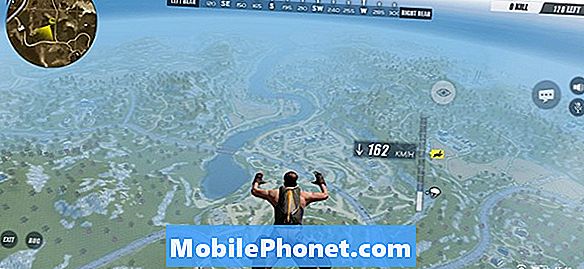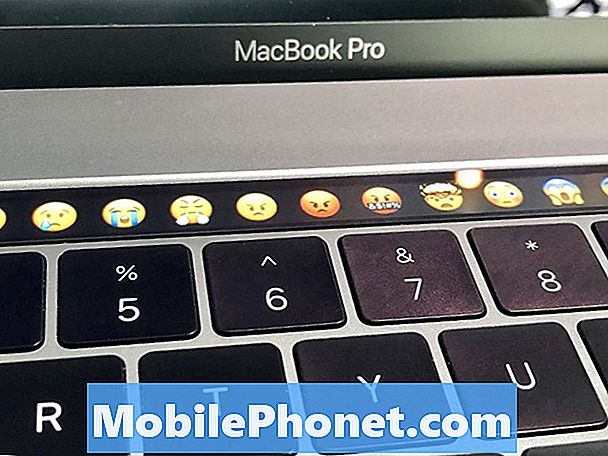Contenu
Lorsque votre Samsung Galaxy S8 + ne répond plus, a un écran noir mais avec une lumière clignotante en haut de l'écran, c'est ce que nous appelons l'écran noir de la mort (BSoD). Il existe une autre variante de ce problème dans laquelle l’écran du téléphone est noir mais sans la lumière clignotante, mais il s’agit plus probablement d’un problème d’alimentation. Inutile de dire que ce problème peut simplement avoir quelque chose à voir avec le micrologiciel et non le matériel, mais nous ne le saurons pas avec certitude à moins d'essayer de dépanner le téléphone.
Dans cet article, nous essaierons de dépanner votre téléphone et je vous guiderai à chaque étape du processus. Nous essaierons d'examiner chaque possibilité et de les écarter une par une afin de pouvoir essayer de déterminer quel est réellement le problème. Une fois que nous avons ces informations, nous pouvons déjà essayer de formuler une solution qui pourrait résoudre le problème et l'empêcher de se reproduire à l'avenir. Si vous possédez un téléphone comme celui-ci et que vous rencontrez actuellement le même problème, continuez à lire ci-dessous car cet article pourra peut-être vous aider.
Maintenant, avant de passer au dépannage, si vous rencontrez actuellement un problème différent, essayez de visiter notre page de dépannage car nous avons déjà résolu certains des problèmes les plus courants rencontrés par les propriétaires avec leur appareil. Recherchez des problèmes similaires aux vôtres et n'hésitez pas à utiliser nos solutions ou nos guides de dépannage. S'ils ne fonctionnent pas, cependant, et si vous avez besoin d'une assistance supplémentaire, contactez-nous en remplissant notre questionnaire sur les problèmes Android. Tout ce dont nous avons besoin, ce sont des informations pour que nous puissions vous aider. Ne vous inquiétez pas, c'est gratuit.
Comment dépanner votre Galaxy S8 + avec un problème d'écran noir de la mort
Problème: Salut. que dois-je faire si mon téléphone ne répond pas, a un écran noir mais une lumière bleue continue de clignoter? C'est un smartphone S8 + et ce problème a commencé hier, mais comme j'étais si occupé, je ne vous ai pas contacté ni avec mon fournisseur à ce sujet. J'ai juste besoin de votre opinion à ce sujet et peut-être que vous pouvez fournir des informations sur la façon de résoudre ce problème. N'importe quoi de vous serait apprécié. Je vous remercie.
Dépannage: L'écran noir de la mort n'est pas vraiment un problème commun, mais il arrive de temps en temps et quiconque possède un téléphone Android peut être en mesure de le rencontrer. Mais le fait est que ce n’est pas important de savoir comment cela se produit, ce qui est nécessaire pour que vous sachiez quoi faire lorsque cela se produit et c’est le but de ce message. Cela étant dit, voici ce que je vous suggère de faire lorsque votre S8 + rencontre l'écran noir de la mort…
Étape 1: essayez d'effectuer la procédure de redémarrage forcé
Si votre téléphone a un écran noir mais a également les voyants clignotants en haut de l'écran, cela peut être juste le signe d'un plantage du système et dans ce cas, c'est un problème mineur que vous pouvez résoudre vous-même sans aucune intervention de une technologie.
La procédure de redémarrage forcé est en fait la même que la procédure d'extraction de la batterie, que nous faisons souvent aux téléphones avec batterie amovible qui ont également rencontré le crash du système. Votre Galaxy S8 n'a pas de batterie amovible, tout ce que vous pouvez faire est d'appuyer et de maintenir simultanément les touches de réduction du volume et d'alimentation pendant 7 à 10 secondes et votre téléphone peut redémarrer. Si, cependant, votre téléphone ne redémarre pas correctement, l'étape suivante peut vous aider.
Étape 2: essayez d'exécuter votre téléphone en mode sans échec
Après la première étape et votre téléphone ne démarre toujours pas normalement, il est temps d'essayer de démarrer votre téléphone en mode sans échec pour désactiver temporairement toutes les applications tierces. En cas de succès, une ou certaines des applications que vous avez installées sont à l'origine du problème. Il est nécessaire que vous puissiez isoler le problème dès maintenant afin de pouvoir essayer de formuler une solution qui pourrait résoudre ce problème et l'empêcher de se reproduire à l'avenir.
Voici comment démarrer votre téléphone en mode sans échec:
- Appuyez et maintenez la touche Marche / Arrêt au-delà de l'écran du nom du modèle.
- Lorsque «SAMSUNG» apparaît à l'écran, relâchez la touche Marche / Arrêt.
- Immédiatement après avoir relâché la touche Marche / Arrêt, maintenez la touche de réduction du volume enfoncée.
- Continuez à maintenir la touche de réduction du volume enfoncée jusqu'à ce que l'appareil ait fini de redémarrer.
- Le mode sans échec s'affiche dans le coin inférieur gauche de l'écran.
- Relâchez la touche de réduction du volume lorsque vous voyez Mode sans échec.
En supposant que votre téléphone a démarré avec succès dans ce mode, il est clair qu'une ou certaines des applications que vous avez installées ont quelque chose à voir avec ce problème. La prochaine chose à faire est de mettre à jour les applications qui doivent être mises à jour:
- Depuis l'écran d'accueil, faites glisser votre doigt vers le haut sur un emplacement vide pour ouvrir la barre d'applications.
- Appuyez sur Play Store.
- Appuyez sur la touche Menu, puis sur Mes applications. Pour garder vos applications automatiquement mises à jour, appuyez sur Menu> Paramètres, puis sur Mettre à jour automatiquement les applications pour cocher la case.
- Choisissez l'une des options suivantes:
- Appuyez sur Mettre à jour [xx] pour mettre à jour toutes les applications avec les mises à jour disponibles.
- Appuyez sur une application individuelle, puis sur Mettre à jour pour mettre à jour une seule application.
Si vous soupçonnez déjà certaines applications d'être à l'origine de ce problème, effacez leurs caches et leurs données ou même les désinstallez-les pour savoir si elles en sont vraiment la cause.
Comment effacer les caches d'applications et les données sur Galaxy S8 +
- Depuis l'écran d'accueil, faites glisser votre doigt vers le haut sur un emplacement vide pour ouvrir la barre d'applications.
- Appuyez sur Paramètres> Applications.
- Appuyez sur l'application souhaitée dans la liste par défaut ou appuyez sur l'icône à 3 points> Afficher les applications système pour afficher les applications préinstallées.
- Appuyez sur Stockage.
- Appuyez sur Effacer les données, puis sur OK.
- Appuyez sur Effacer le cache.
Comment désinstaller des applications de votre Galaxy S8 +
- Depuis l'écran d'accueil, faites glisser votre doigt vers le haut sur un emplacement vide pour ouvrir la barre d'applications.
- Appuyez sur Paramètres> Applications.
- Appuyez sur l'application souhaitée dans la liste par défaut ou appuyez sur l'icône à 3 points> Afficher les applications système pour afficher les applications préinstallées.
- Appuyez sur l'application souhaitée.
- Appuyez sur Désinstaller.
- Appuyez à nouveau sur Désinstaller pour confirmer.
D'un autre côté, si votre téléphone n'a pas pu démarrer en mode sans échec, essayez l'étape suivante.
Étape 3: Essayez de démarrer votre téléphone en mode de récupération
En supposant que votre téléphone ne puisse pas démarrer correctement en mode sans échec, vous devriez essayer de le démarrer en mode de récupération. Cela alimentera le matériel de votre téléphone mais ne chargera pas l'interface habituelle. S'il s'agit simplement d'un problème avec le micrologiciel, il devrait pouvoir démarrer sans problème. En cas de succès, vous pouvez essayer d’effectuer quelques procédures, notamment pour effacer la partition de cache et effectuer une réinitialisation générale. Les deux sont efficaces pour résoudre presque tous les problèmes tant qu'ils ne sont pas si complexes, alors essayez de suivre les étapes ci-dessous.
Comment démarrer votre téléphone en mode de récupération et effacer la partition de cache
- Appuyez et maintenez la touche d'augmentation du volume et la touche Bixby, puis maintenez la touche Marche / Arrêt enfoncée.
- Lorsque le logo Android vert s'affiche, relâchez toutes les touches («Installation de la mise à jour du système» s'affiche pendant environ 30 à 60 secondes avant d'afficher les options du menu de récupération du système Android).
- Appuyez plusieurs fois sur la touche de réduction du volume pour mettre en surbrillance «effacer la partition de cache»
- Appuyez sur le bouton d'alimentation pour sélectionner.
- Appuyez sur la touche de réduction du volume pour mettre en surbrillance «oui» et appuyez sur la touche marche / arrêt pour sélectionner.
- Lorsque l'effacement de la partition de cache est terminé, «Redémarrer le système maintenant» est mis en surbrillance.
- Appuyez sur la touche Marche / Arrêt pour redémarrer l'appareil.
Comment exécuter le téléphone en mode de récupération et effectuer la réinitialisation générale
- Éteignez l'appareil.
- Appuyez et maintenez la touche d'augmentation du volume et la touche Bixby, puis maintenez la touche Marche / Arrêt enfoncée.
- Lorsque le logo Android vert s'affiche, relâchez toutes les touches («Installation de la mise à jour du système» s'affiche pendant environ 30 à 60 secondes avant d'afficher les options du menu de récupération du système Android).
- Appuyez plusieurs fois sur la touche de réduction du volume pour mettre en surbrillance «effacer les données / réinitialisation d'usine.
- Appuyez sur le bouton d'alimentation pour sélectionner.
- Appuyez sur la touche de réduction du volume jusqu'à ce que «Oui - supprimer toutes les données utilisateur» soit mis en surbrillance.
- Appuyez sur le bouton d'alimentation pour sélectionner et démarrer la réinitialisation générale.
- Lorsque la réinitialisation générale est terminée, «Redémarrer le système maintenant» est mis en surbrillance.
- Appuyez sur la touche Marche / Arrêt pour redémarrer l'appareil.
Si tout le reste échoue, apportez le téléphone au magasin et demandez au technicien de l'examiner.
Connecte-toi avec nous
Nous sommes toujours ouverts à vos problèmes, questions et suggestions, alors n'hésitez pas à nous contacter en remplissant ce formulaire. C'est un service gratuit que nous offrons et nous ne vous facturerons pas un centime pour cela. Mais sachez que nous recevons des centaines d’e-mails chaque jour et qu’il nous est impossible de répondre à chacun d’entre eux. Mais soyez assurés que nous lisons chaque message que nous recevons. Pour ceux que nous avons aidés, veuillez passer le mot en partageant nos messages avec vos amis ou en aimant simplement notre page Facebook et Google+ ou en nous suivant sur Twitter.